
Publicēts
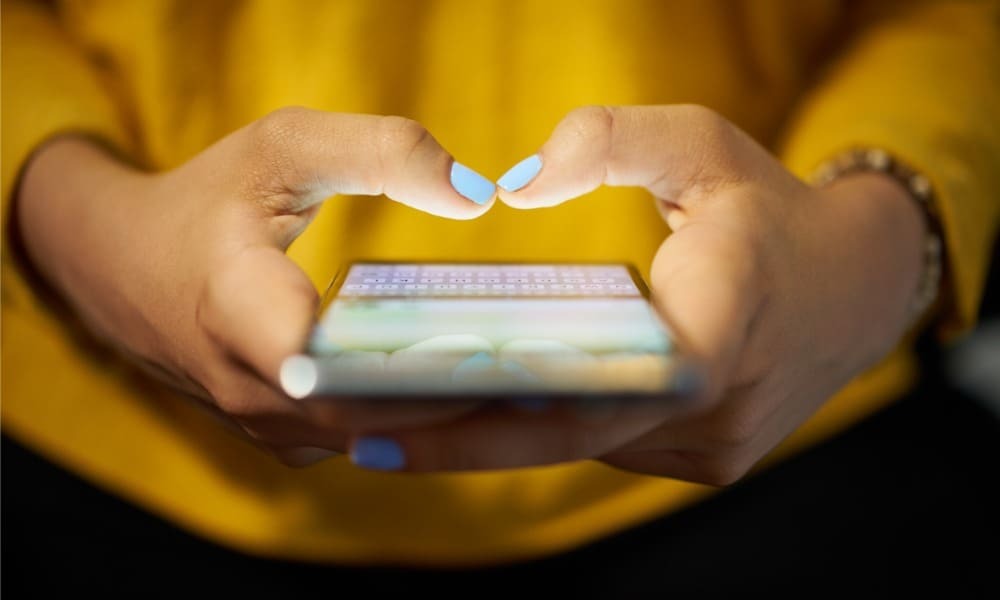
Ja tastatūra jūsu Android ierīcē nedarbojas, jūs vairs nevarat atrasties. Šajā rokasgrāmatā uzziniet, kā labot Android tastatūru, kas netiek rādīta.
Tas var būt apgrūtinoši, ja rodas situācija, kad Android tastatūra netiek rādīta, kad jums ir jāraksta. Kad esat mēģinot rakstīt, meklējiet vai veidojiet saturu, problēma neļauj jums sekot līdzi.
Problēma var rasties dažādu iemeslu dēļ, tostarp kļūdains sistēmas atjauninājums, lai tālrunī vai planšetdatorā ir maz vietas krātuves vietā. Ir vairāki labojumi, kurus varat izmēģināt ar dažādām grūtībām atkarībā no jūsu prasmju kopuma.
Ja jums ir problēmas ar tastatūru Android ierīce, mēs jums parādīsim dažādus problēmu novēršanas veidus, lai jūs varētu atgriezties pie darbu veikšanas.
Atjauniniet tastatūras lietotni
Ja izmantojat iebūvēto Google tastatūru, tā var netikt rādīta kļūdas dēļ, ko var novērst ar lietotnes atjauninājumu.
Lai pārliecinātos, ka tas ir atjaunināts, veiciet tālāk norādītās darbības
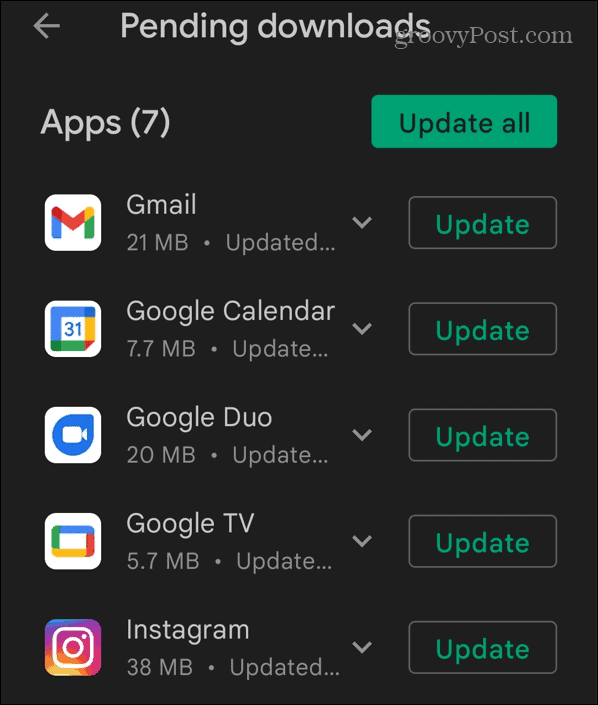
Doties uz Iestatījumi > Vispārīga pārvaldība > Samsung tastatūras iestatījumi > Par Samsung tastatūru Samsung Galaxy ierīcē.
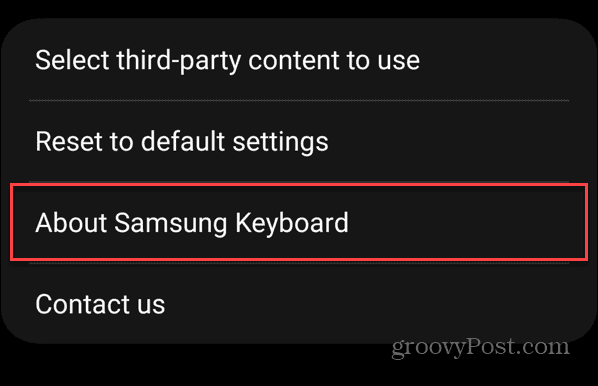
Pieskarieties Atjaunināt pogu, ja ir pieejama jauna versija, un pārbaudiet, vai tā darbojas, kad instalēšana ir pabeigta.
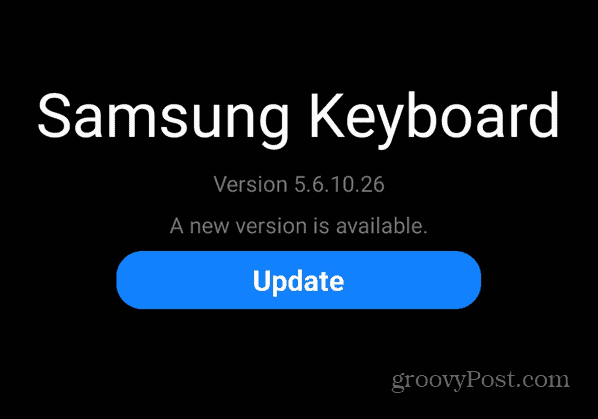
Restartējiet savu ierīci
Vēl viena vienkārša iespēja novērst, ka Android tastatūra netiek rādīta, ir tālruņa vai planšetdatora restartēšana. Ierīces restartēšana dzēš visus darbojošos uzdevumus un pakalpojumus un nodrošina jaunu sākumu.
Ierīces restartēšanas veids atšķiras atkarībā no modeļa. Parasti jūs varat turēt Jauda pogu vai Barošana + skaļuma samazināšana pogas Samsung ierīcē un atlasiet Restartēt pogu uz ekrāna.
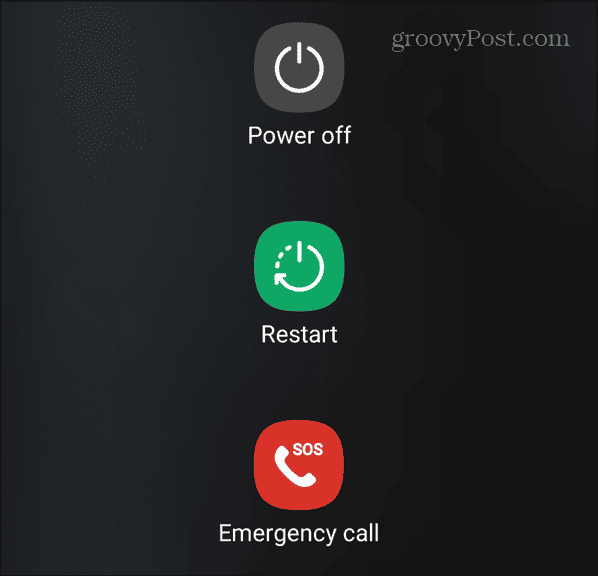
Kad tas ir pabeigts, pierakstieties vēlreiz un pārbaudiet, vai tastatūra atkal darbojas. Ja tas nedarbojas, nospiediet pogu kombināciju, izslēgt ierīci vairākas sekundes un atkal ieslēdziet to.
Atjauniniet savu Android ierīci
Tastatūra ir tieši saistīta ar sistēmas programmatūru jūsu ierīcē, un Android sistēmas atjauninājumā var būt ietverts kļūdas sistēmas labojums. Papildus kļūdu novēršanai, ierīces atjaunināšana nodrošina jaunākās funkcijas un drošības atjauninājumus.
Jūsu ierīcei ir jāatjaunina automātiski, bet, ja jūs atspējot Android sistēmas atjauninājumus, jums būs jāpārbauda manuāli.
Lai pārbaudītu Android ierīces atjauninājumus:
- Velciet uz leju no ekrāna augšdaļas, lai atvērtu Paziņojumu panelis un atlasiet Iestatījumi.
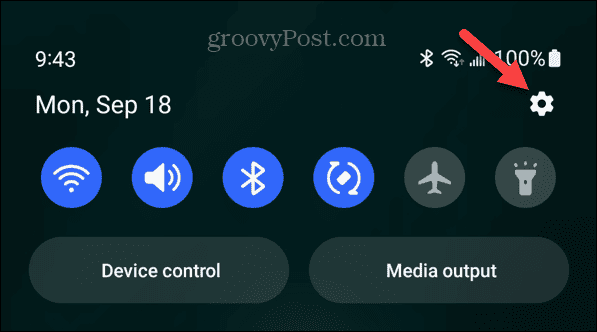
- Izvēlieties Programmatūras atjauninājums no saraksta.
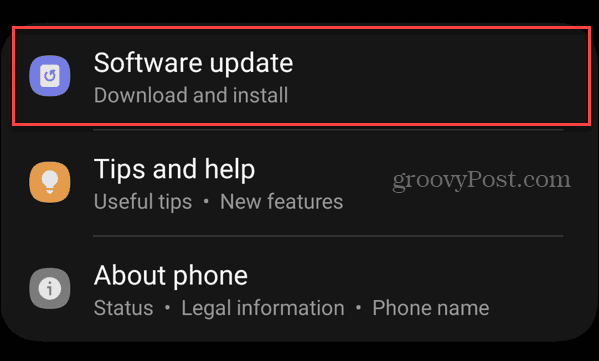
- Izvēlieties Lejupielādējiet un instalējiet un instalējiet visus pieejamos sistēmas atjauninājumus.
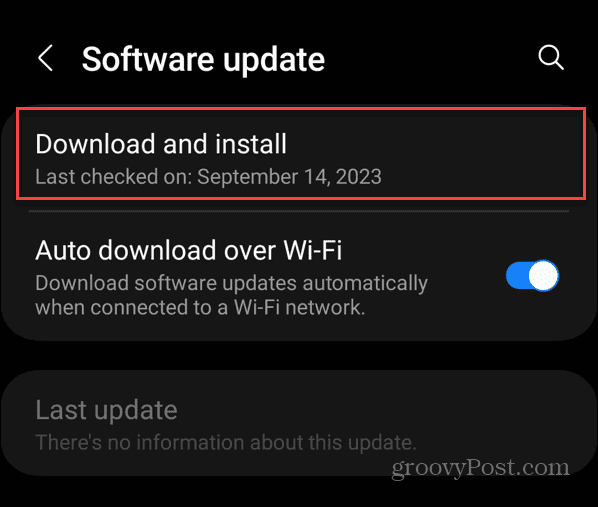
Ņemiet vērā, ka tālrunis vai planšetdators tiks restartēts, lai pabeigtu instalēšanas procesu.
Notīriet tastatūras lietotņu kešatmiņu
Ja tastatūras lietotnei ir pārslogota vai bojāta kešatmiņa, varat notīriet Android kešatmiņu lai uzlabotu veiktspēju un nodrošinātu tastatūras pareizu darbību. Veicot šīs darbības, tiks notīrīta tastatūras kešatmiņa īpaši Samsung, Pixel vai citā Android ierīcē.
Lai notīrītu tastatūras kešatmiņu operētājsistēmā Android:
- Atvērt Iestatījumi tālrunī vai planšetdatorā.
- Ritiniet uz leju un atlasiet Uzglabāšana no izvēlnes.
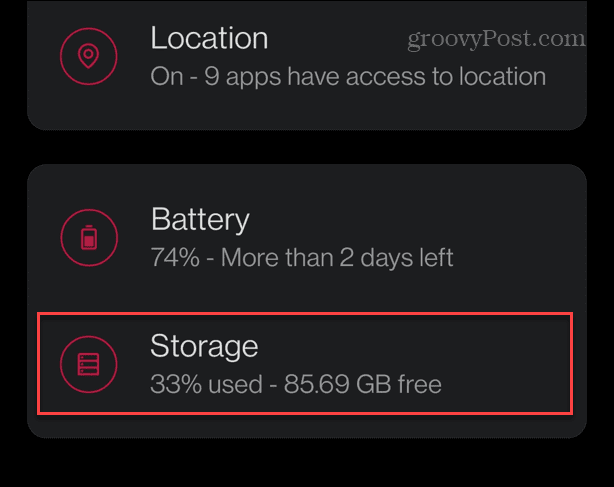
- Pieskarieties Citas lietotnes (vai Sistēmas lietotnes) no saraksta.
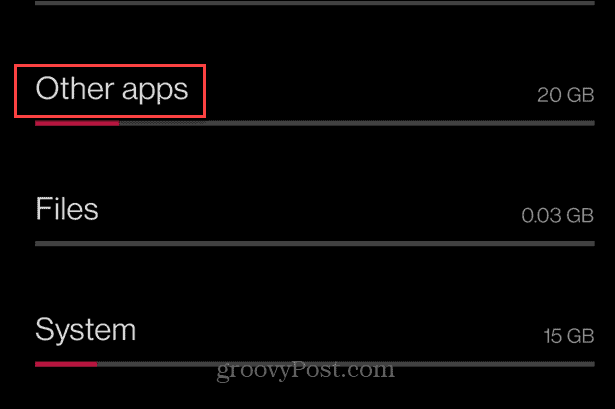
- Izvēlieties noklusējuma sistēmu tastatūras lietotne.
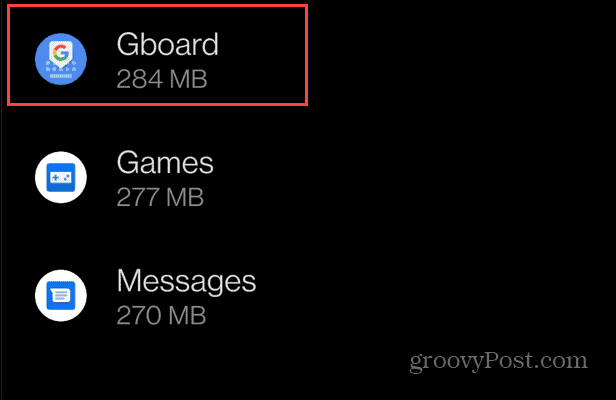
- Pieskarieties Iztīrīt kešatmiņu pogu.
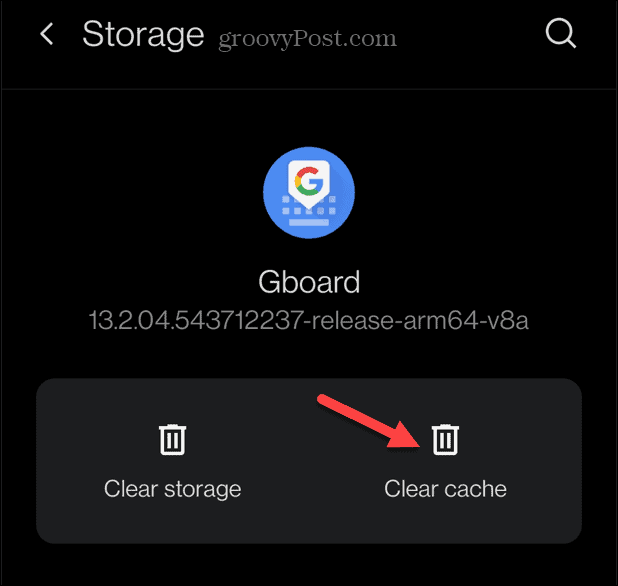
Notīriet tastatūras kešatmiņu Samsung Galaxy
Varat arī notīrīt kešatmiņu Samsung Galaxy ierīcē, taču izvēlnes struktūra atšķiras no citām Android ierīcēm.
Lai Samsung ierīcē notīrītu tastatūras lietotnes kešatmiņu:
- Atvērt Iestatījumi.
- Ritiniet uz leju un atlasiet Lietotnes.
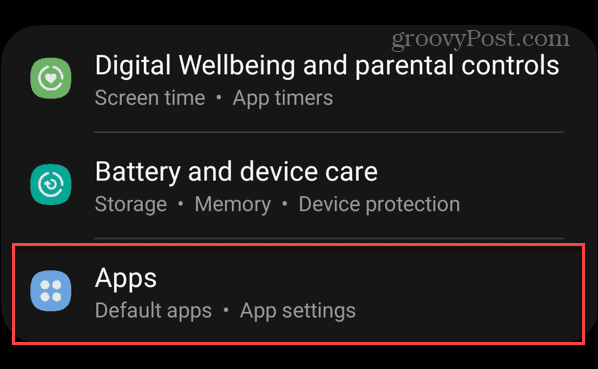
- Velciet un atlasiet Samsung tastatūra no lietotņu saraksta.
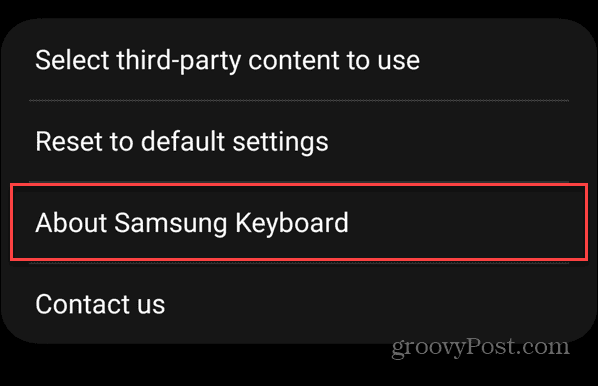
- Ritiniet līdz Lietošana sadaļu un izvēlieties Uzglabāšana.
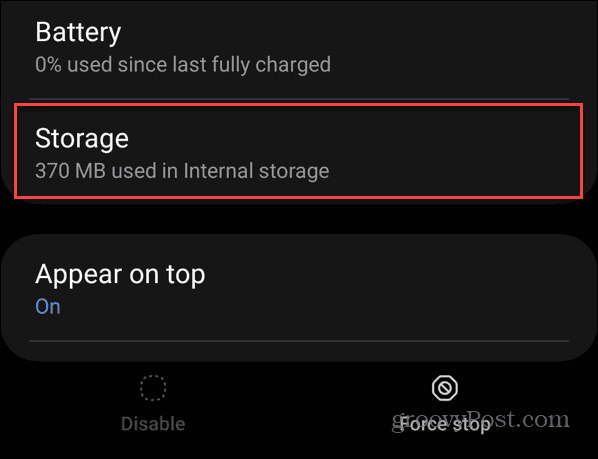
- Pieskarieties Iztīrīt kešatmiņu pogu ekrāna apakšā.
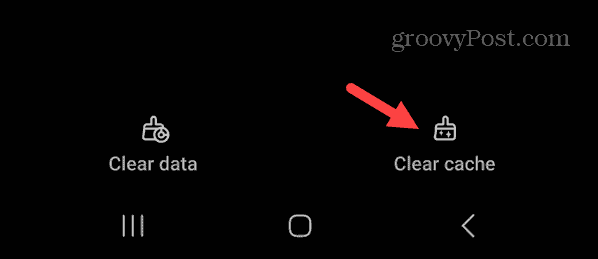
Atbrīvojiet krātuvi operētājsistēmā Android
Vēl viens iemesls, kāpēc tastatūra nedarbojas pareizi, ir tas, ka tālrunī vai planšetdatorā nav pietiekami daudz vietas. Atbrīvojot vietu, var tikt novērsta Android tastatūras parādīšanās.
Lai atbrīvotu vietu, ir lieliska vieta, kur sākt atrast lietotnes un spēles, kas aizņem vietu savā Android ierīcē. Kad esat identificējis lielākās lietotnes, varat atinstalējiet lietotnes operētājsistēmā Android kas jums vairs nav vajadzīgs.
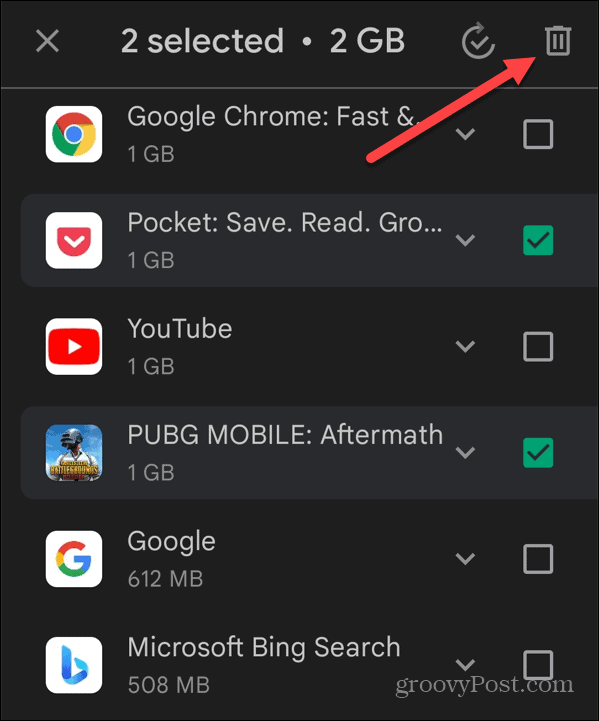
Varat arī izmantot Google lietotnes faili lai identificētu lielus multivides failu dublikātus un, ja tas nav nepieciešams, noņemtu tos no ierīces. Ja jums ir nepieciešami faili, apsveriet iespēju tos pārvietot uz Google disks. Tas var arī identificēt lielas lietotnes, kuras varat atinstalēt, lai palielinātu krātuves vietu.
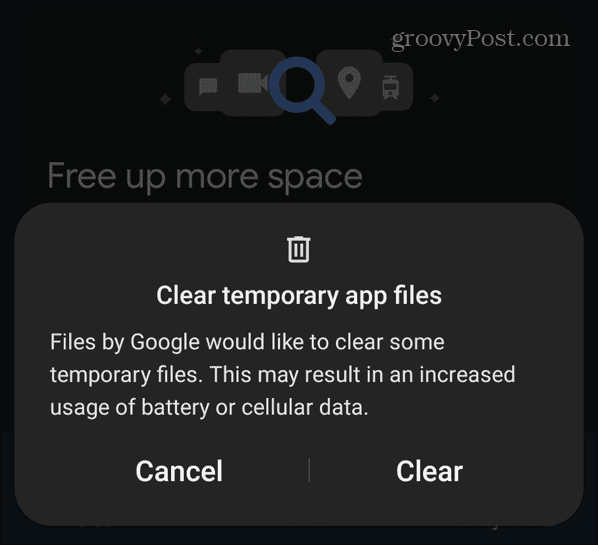
Izmēģiniet citu tastatūras lietotni
Ja joprojām rodas problēmas ar iebūvēto tastatūru vai ir nepieciešams risinājums, līdz varat veikt turpmāku problēmu novēršanu, izmēģiniet citu tastatūras lietotni.
Patiesībā, iespējams, vēlēsities to instalēt kā rezerves kopiju. Ir pieejamas vairākas kvalitatīvas trešo pušu tastatūras lietotnes, tostarp SwiftKey, Fleksijs, Minuum, Vienkārša tastatūra, un citi. Daudzās alternatīvajās tastatūras lietotnēs ir iekļautas funkcijas, kuras jūs varētu vēlēties, piemēram, AI, papildu emocijzīmes un citas iespējas.
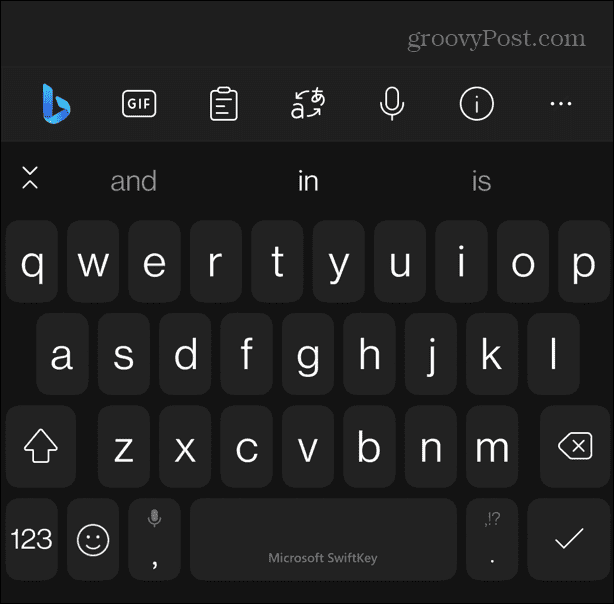
Android tastatūras problēmas novēršana
Ja tastatūra netiek parādīta, kad nepieciešams, tas pārtrauc jūsu darbplūsmu. Par laimi, varat salabot Android tastatūru, kas netiek rādīta, veicot iepriekš minētās darbības Pixel, Samsung vai citā Android tālrunī vai planšetdatorā.
Lai gan jūsu tastatūrai ir jāparāda, kad jums jāpaveic darbs, jums tā var būt nepieciešama tikai īsziņu sūtīšanai. Ja esat greizsirdīgs par Apple lietotājiem pieejamajām emocijzīmēm, uzziniet, kā to iegūt iPhone emocijzīmes operētājsistēmā Android.
Ir arī citi veidi, kā iegūt vairāk no Android pieredzes. Piemēram, jūs varat pievienojiet Spotify bloķēšanas ekrānam lai atvieglotu mūzikas pārvaldību, vai pārbaudiet, kā to izdarīt notīrīt sīkfailus un vēsturi operētājsistēmā Android.
